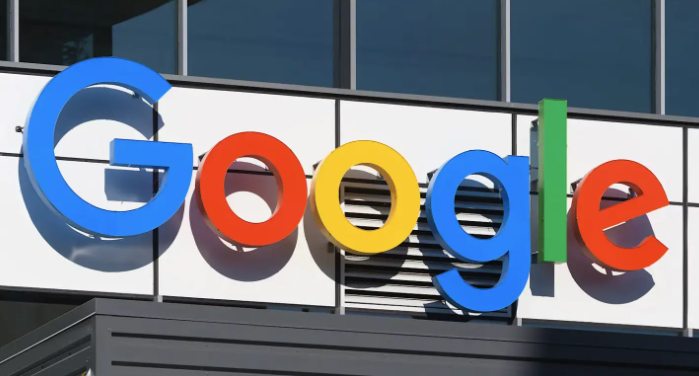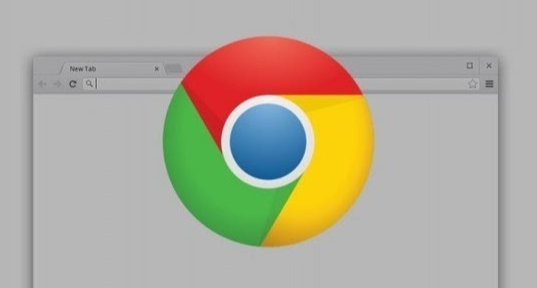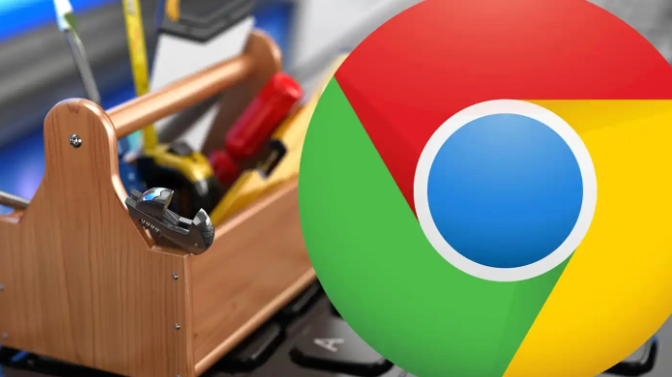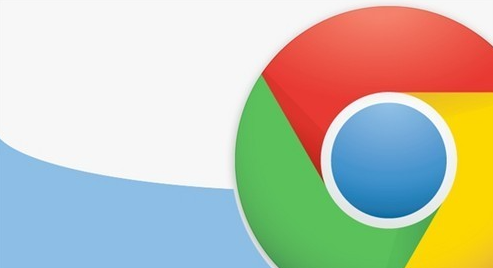
1. 使用开发者工具观察用户行为
- 打开开发者工具:按`F12`或`Ctrl+Shift+I`打开Chrome开发者工具,切换到“Console”面板,输入代码(如`document.addEventListener('click', event => console.log(event.target))`)以实时记录用户点击、滚动等行为。通过日志可分析用户操作频率及区域,判断网页结构是否合理。
- 调试JavaScript代码:在“Sources”面板中设置断点,调试JavaScript代码,观察事件绑定逻辑(如按钮点击触发弹窗),确认行为与页面元素是否匹配。若存在未响应区域,需检查DOM节点层级或CSS样式遮挡问题。
2. 分析网页结构与用户路径关联
- 查看DOM树:进入“Elements”面板,展开DOM树查看标签嵌套关系(如div内是否包含article),右键点击节点,选择“Scroll into view”快速定位页面位置。结合用户点击热力图(需第三方工具),判断重要内容是否被折叠或隐藏。
- 优化标签语义化:使用“Lighthouse”工具(在开发者工具中点击“Audits”→生成报告),查看“Accessibility”评分,优化标签语义化(如将div role="navigation"改为nav),提升用户操作与页面结构的匹配度。
3. 动态加载与资源优先级管理
- 筛选资源:在“Network”面板刷新页面,按加载类型筛选资源(如JS、CSS),右键点击关键脚本,选择“Block request domain”临时禁用,观察页面功能是否受影响。若用户交互依赖动态内容(如无限滚动),需确保脚本加载顺序合理。
- 保存为单一HTML文件:安装“SingleFile”扩展,将动态页面保存为单一HTML文件,离线测试模块加载逻辑,排查因网络延迟导致的结构错位问题。
4. 插件辅助适配分析
- 生成DOM树结构图:安装“Web Developer”插件,点击工具栏图标,选择“View Document Outline”生成DOM树结构图,检查标签嵌套错误(如未闭合的ul导致列表错位),导出报告对比不同页面的结构差异。
- 对比报告:使用“Structure Compare”扩展输入两个URL,自动生成对比报告,标出缺失或多余的节点(如某模块在A页面存在但在B页面缺失),快速定位适配问题根源。
5. 模拟多设备与用户场景测试
- 切换设备:在开发者工具中切换“Toggle device toolbar”,选择手机、平板等设备,缩放页面观察布局变化,检查触摸区域是否覆盖关键功能按钮。若出现结构错位,需调整CSS媒体查询或改用弹性布局(如`flexbox`)。
- 启用设备传感器模拟:按`Ctrl+Shift+P`,输入“Sensors”,启用设备传感器模拟(如倾斜、震动),测试交互动画是否与用户动作同步,优化物理效果与页面元素的绑定逻辑。